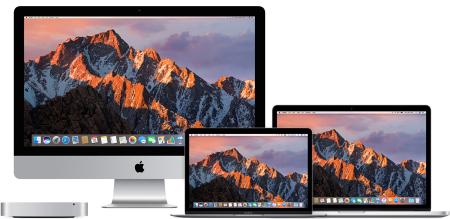Setiap pengguna komputer saat ini harus sadar mengenai resiko dari ancama keamanan. Begitu juga pengguna komputer Mac yang harus selalu waspada pada beberapa ancaman dan kerentan yang mengintai kita. Pada post kali ini saya akan membahas 4 langkah dasar mengamankan komputer Mac.
1. Matikan Login Otomatis
Banyak pengguna komputer Mac yang merasa nyaman, karena tidak harus memasukan username dan password ketika masuk ke sistem. Apple mengizinkan pengguna macOS untuk mem-boot-up Mac langsung masuk ke sistem tanpa mewajibkan siapapun untuk memasukan username dan password. Yang menjadi masalah jika komputer Mac-nya dicuri atau hilang, siapapun yang memegang komputer tersebut dapat masuk ke sistem, mengakses email, dokumen, foto, dan file-file penting maupun file yang bersifat pribadi.
Untuk mengamankan komputer Mac yang kamu gunakan, sebaiknya kamu matikan fitur login otomatis ini. Caranya:
- Klik ikon Apple dari menu bar.
- Klik System Preferences.
- Klik Users & Groups.
- Klik ikon lock dan masukan info kredensial administrator sistem.
- Klik Login Options.
- Pilih Off pada menu drop-down di Automatic Login.
- Tutup jendela System Preferences.
2. Gunakan Password Yang Sudah Ditebak dan Berbeda Untuk Setiap Akun
Pastikan kamu selalu menggunakan password yang sangat sulit untuk ditebak. Coba mengkombinasikan 10 – 12 karakter, dan gunakan uppercase dan lowercase, juga gabungkan angka dan karakter spesial.
Dan juga untuk lebih aman lagi, jangan pernah untuk menggunakan password yang sama untuk setiap layanan. Misal kamu memiliki akun Apple dan Gmail, gunakan password yang berbeda.
3. Aktifkan Firewall
Secara default firewall di macOS tidak diaktifkan. Dengan mengaktifkan firewall dapat membantu mencegah akses yang tidak diinginkan ke aplikasi, program dan service Mac.
Ikuti langkah-langkah ini untuk mengaktifkan firewall:
- Klik ikon Apple dari menu bar.
- Klik System Preferences.
- Klik Security & Privacy.
- Klik tab Firewall.
- Klik ikon lock dan masukan info kredensial administrator sistem.
- Dan pilih Turn On Firewall.
4. Update MacOS Secara Berkala
Apple rutin merilis security patch dan performance update, jadi pastikan kamu selalu mengupdate sistem untuk mengamankan komputer Mac yang kamu gunakan.
Jakartawebhosting.com menyediakan layanan Web Hosting, dengan kecepatan dan stabilitas pusat data dan server yang baik, up time server 99,9%, team support yang siap membantu 24 jam dan biaya langganan yang menarik.